User's Guide - Windows 8.1
Změna hesla funkce DriveLock
Pro změnu hesla funkce DriveLock v nástroji Computer Setup postupujte následovně:
1. Zapněte nebo restartujte počítač a potom stiskněte klávesu esc nebo přidržte stisknuté tlačítko
hlasitosti, dokud je ve spodní části obrazovky zobrazena zpráva "Hold the Volume Down button
to enter the BIOS Startup Menu" (Pro vstup do nabídky spuštění systému BIOS přidržte tlačítko
snížení hlasitosti).
2. Pro vstup do nabídky Computer Setup (Nastavení počítače) stiskněte klávesu f10 nebo na ni
poklepejte.
3. S použitím polohovacího zařízení, kurzorových kláves nebo dotykové obrazovky vyberte položky
Security (Zabezpečení) > Hard Drive Tools (Nástroje pevného disku) > DriveLock a postupujte
podle pokynů na obrazovce.
4. Zadejte heslo správce systému BIOS a postupujte podle pokynů na obrazovce.
5. Vyberte možnost Nastavit heslo DriveLock a potom postupujte podle pokynů na obrazovce.
6. Vyberte některý z vnitřních pevných disků a postupujte podle pokynů na obrazovce.
7. Vyberte možnost Změnit heslo.
8. Po výzvě zadejte aktuální heslo a potom postupujte podle na obrazovce pokynů.
9. Po výzvě zadejte nové heslo a postupujte podle pokynů na obrazovce.
10. Po výzvě znovu zadejte nové heslo pro potvrzení a poté stiskněte klávesu enter.
11. Pokud chcete uložit změny a ukončit nástroj Computer Setup, klikněte na ikonu Save (Uložit)
v levém dolním rohu obrazovky a poté postupujte podle pokynů na obrazovce.
– nebo –
Vyberte položky Main (Hlavní) > Save Changes and Exit (Uložit změny a ukončit) a postupujte
podle pokynů na obrazovce.
Změny se projeví po restartování počítače.
72 Kapitola 9 Zabezpečení